이 안내서에서는 Microsoft에서 직접 Windows 10 ISO의 최신 버전을 다운로드하는 방법을 보여 줍니다.
아시다시피 Microsoft(마이크로소프트)는 매년 Windows 10(윈도우 10)에 대한 두 가지 주요 업데이트(기능 업데이트)와 몇 가지 사소한 업데이트를 릴리스합니다. 이러한 주요 또는 기능 업데이트는 운영 체제에 새로운 기능과 옵션을 추가합니다.
2020년 10월 10일 업데이트(20H2)는 윈도우 10의 최신 버전이다.
마이크로소프트는 2021년 5월 말에 차기 주요 또는 기능 업데이트를 발표할 예정이다. Windows 10의 새 버전이 출시되면 이 문서를 업데이트할 것입니다.
현재 버전의 Windows 10(윈도우 10)을 확인하십시오.
시작/작업 표시줄 검색 필드에 Winver.exe를 입력하고 Enter 키를 눌러 PC에 설치된 Windows 10 버전을 쉽게 확인할 수 있습니다.
Microsoft에서 Windows 10 ISO의 최신 버전 가져오기
공식 미디어 생성 도구를 사용하여 최신 버전의 Windows 10 ISO를 다운로드할 수 있습니다. 32비트 또는 64비트 또는 두 가지 유형의 Windows 10 ISO를 다운로드할 수 있습니다. 미디어 생성 도구는 이제 Windows 10 버전 20H2(2020년 10월 업데이트) ISO를 다운로드합니다.
Microsoft에서 최신 버전의 Windows 10 ISO를 다운로드하려면 아래 지침을 따르십시오.
1단계: PC에서 Microsoft 페이지로 이동하여 지금 도구 다운로드 단추를 클릭하여 Media Creation Tool을 다운로드합니다.
2단계: PC에서 미디어 생성 도구를 실행합니다. 다음 화면이 나타나면 수락 단추를 클릭합니다.
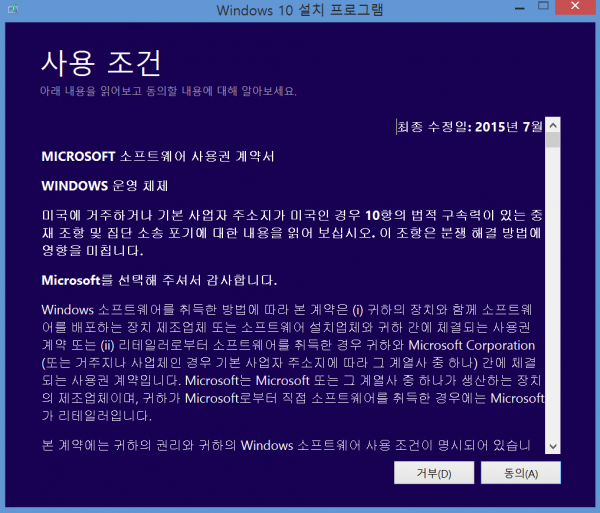
3단계: 아래 그림에서 다른 PC용 설치 미디어 만들기를 선택하고 다음을 누릅니다.
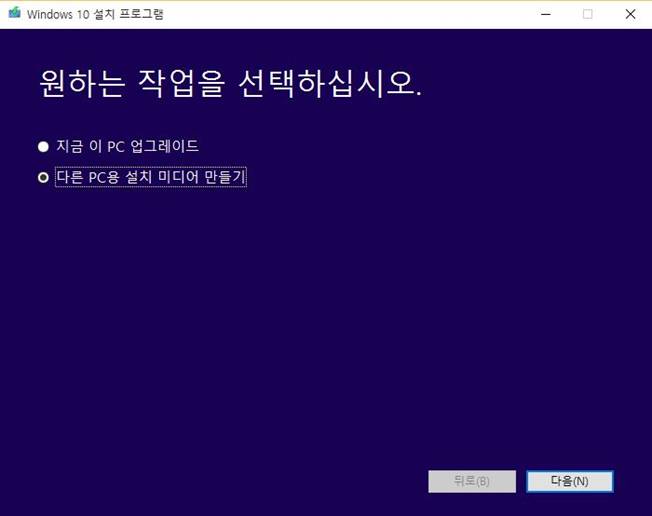
4단계: 다음으로 “언어, 아키텍처 및 버전 선택” 화면이 나타납니다. 이 PC 사용에 대한 권장 옵션을 선택 취소한 다음 다운로드할 언어, 아키텍처 및 버전을 선택합니다.
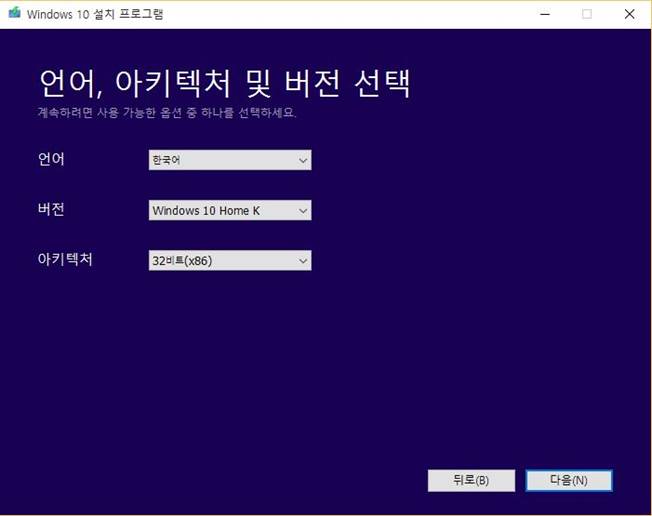
Microsoft는 Windows 10의 홈 에디션과 프로페셔널 에디션을 하나의 ISO에 번들합니다. 설치 관리자는 Windows 10 버전 또는 BIOS에 이전에 설치된 라이센스 키를 기반으로 올바른 버전을 자동으로 설치합니다.
버전 선택에 대한 자세한 내용은 Windows 10 Professional 다운로드 방법 및 Windows 10 가이드를 설치할 때 Professional을 선택하는 방법을 참조하십시오.
Next(다음) 버튼을 클릭합니다.
5단계: ISO 파일 옵션을 선택하고 ISO 파일을 저장할 위치를 선택합니다. 저장 버튼을 클릭하여 ISO 이미지 파일 다운로드를 시작합니다.
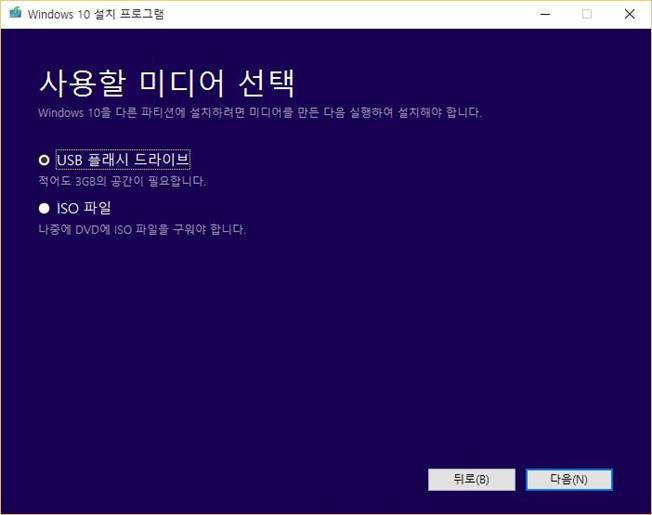
원하는 경로 지정 후, 저장을 누르면 Windows 10 다운로드 및 미디어 생성이 진행됩니다.
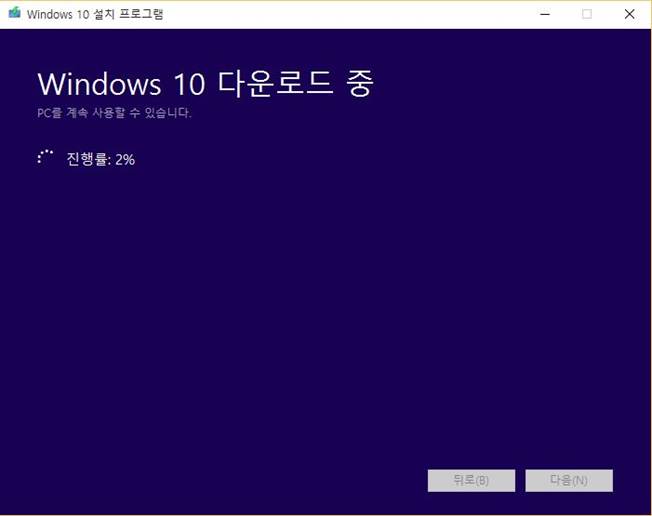
아래는 Windows 10을 ISO로 생성했을 경우의 화면이며, 바로 DVD로 구울 수 있습니다. 작업 완료 후 마침을 누릅니다.
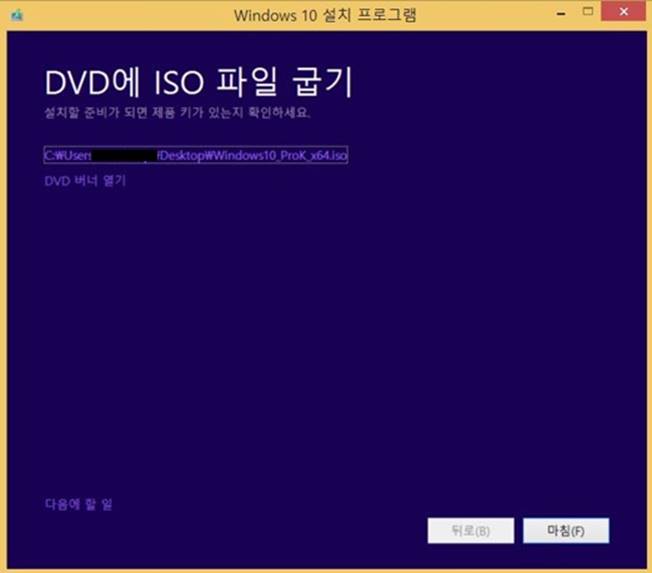
이제 Windows 10 ISO를 사용하여 부팅 가능한 USB 또는 부팅 가능한 DVD를 준비할 수 있습니다.